刪除 Windows 10 內建程式或預設 Apps
Windows 10 為方便使用者,預設大量應用軟件 Apps,雖然其中不少都是非常實用,但不少使用者都喜歡使用第三方軟件,而在「控制台」內的「程式和功能」也未有提供預設應用程式 Apps 刪除選項,這樣應如何刪除這批預設安裝 Apps?其實要刪除這些預設應用程式 Apps,只需利用內建 《Windows PowerShell》,以 CLI (Command Line Interface) 介面,就可以指令完全刪除預裝應用程式。
第一步:進入 Windows PowerShell
首先在「開始」--> 「所有應用程式」內找到「Windows PowerShell」,右按選擇「以系統管理員身份運行」,然後就會出現 CLI 介面。
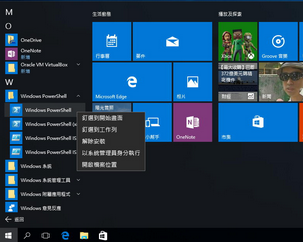
選擇「以管理員身份運行」啟動「Windows PowerShell」。
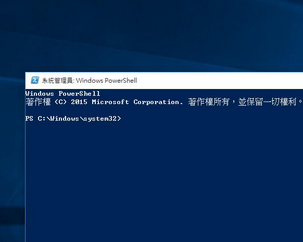
「Windows PowerShell」CLI 介面。
第二步:輸入刪除指令
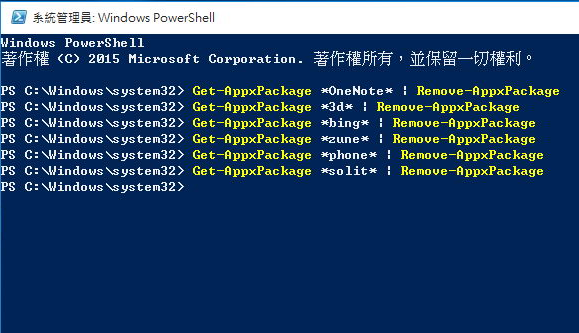
輸入指令,以刪除不同的應用程式 Apps,如大家想一次過刪除所有預設應用程式 Apps 的話,
可輸入「Get-AppxPackage -AllUsers | Remove-AppxPackage」,這裡建議大家可按需要逐一選擇。
各應用程式 Apps 刪除指令,如下
OneNote:
Get-AppxPackage *OneNote* | Remove-AppxPackage
3D打印:
Get-AppxPackage *3d* | Remove-AppxPackage
Camera 相機:
Get-AppxPackage *camera* | Remove-AppxPackage
郵件和日曆:
Get-AppxPackage *communi* | Remove-AppxPackage
新聞訂閱:
Get-AppxPackage *bing* | Remove-AppxPackage
Groove 音樂、電影與電視:
Get-AppxPackage *zune* | Remove-AppxPackage
連絡人:
Get-AppxPackage *people* | Remove-AppxPackage
Phone Companion:
Get-AppxPackage *phone* | Remove-AppxPackage
相片:
Get-AppxPackage *photo* | Remove-AppxPackage
紙牌遊戲:
Get-AppxPackage *solit* | Remove-AppxPackage
錄音機:
Get-AppxPackage *soundrec* | Remove-AppxPackage
Xbox:
Get-AppxPackage *xbox* | Remove-AppxPackage



請問:「Windows PowerShell」CLI 介面和之前的〝命令提示字元〞是不一樣的東西嗎??
當然不一樣啦
就一個藍底黃字,一個黑底白字,that’s all ??????
界面上是有顏色的分別,而且功能上差很多的
https://zh.wikipedia.org/zh-tw/Windows_PowerShell
請問指令中間那條直線怎麼打出來??在那張CLI 介面看起來又似乎是兩條短線組成,請賜教,謝謝!
" rel="nofollow">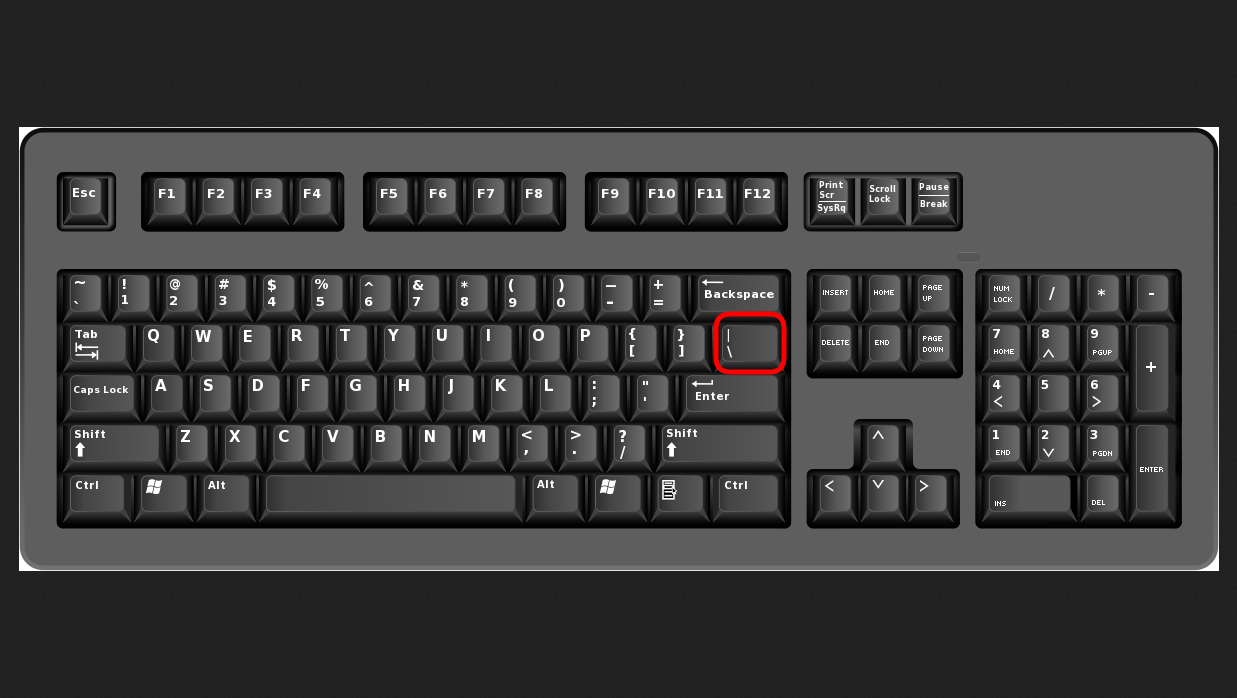
Thanks a lot